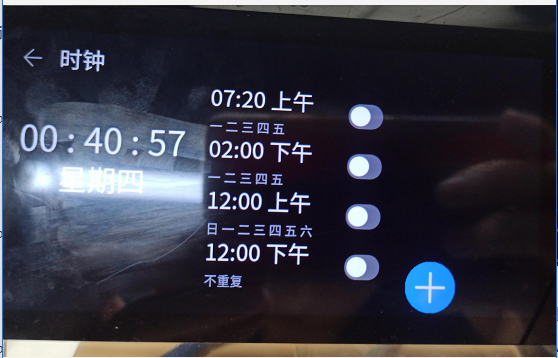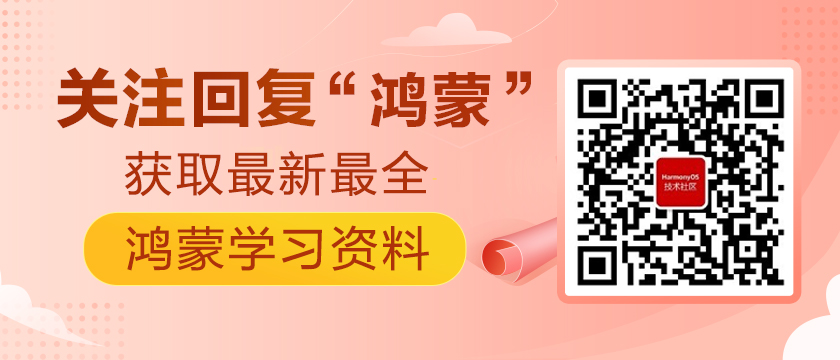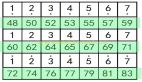两周前小熊派发布了折叠开发板,399元的颜值担当,采用的是小型鸿蒙LiteOs-A系统,系统运行界面如下:

1 下载代码搭建小熊派-鸿蒙·叔编译环境
https://gitee.com/bearpi 有相关介绍和代码,先下载代码

由于我的编译环境安装过3516和3518的编译环境,我看了一下步骤差别只有安装mkimage.stm32工具这一步有差别,我编译时故意没有安装mkimage.stm32工具,开始编译文件比3516的5000多文件少了一半,编译到最后报错如下:
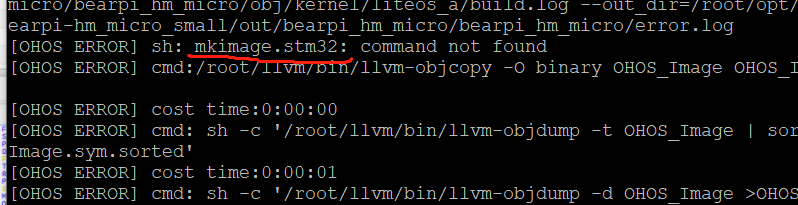
然后安装工具mkimage.stm32,重新编译成功,2797个文件,5分多钟就编译完成
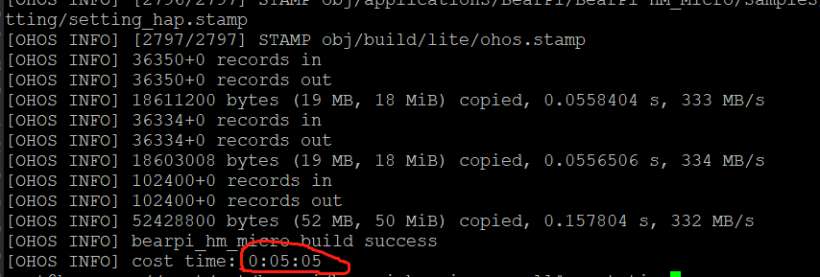
2 把小熊派的hap应用拷贝到3516的根文件目录下并建立img文件
/rootfs/system/internal/是系统自带应用的目录,小熊派编译的时候新增了5个单独应用,我把小熊派的几个应用全部拷贝
到3516的目录下:

之前在3516上手动制作过jffs2文件镜像mkfs.jffs2 -p 0x700000 -d rootfs/ -o jffs2_64.img
一个命令搞定,但是fat镜像制作就不那么简单了
需要5步命令制作rootfs的镜像文件:
- dd if=/dev/zero of=bear_fat.img bs=512 count=61440 //bs代表每块大小,count代表有多少块,61440就是30M
- mkfs.vfat bear_fat.img //设置文件系统格式为vfat
- mount bear_fat.img /mnt/abc -o loop,rw //把img加载到/mnt/abc 目录
- cp -r rootfs/* /mnt/abc //把roots中所有文件拷贝到/mnt/abc目录
- umount /mnt/abc //卸载img文件
通过上述5步,bear_fat.img里边就有了rootfs目录下的文件了,烧录镜像文件和设置启动参数,可以参见之前文章
3516开发板liteos-a分区详解
3516开发板window上HiTool工具USB烧录三种固件总结
3 系统启动后,系统应用替换成功了,但是普通应用在桌面并没有出现,这应该是签名或config配置文件的不同造成的,没有关系,我们手动安装,输入以下命令,打开调试模式:
- ./bm set -s disable
- ./bm set -d enable
然后用如下命令
- ./bm install -p LED_1.0.0.hap
依次安装5个普通应用,安装完成后,界面如下,3516板子已经变成了小熊的界面了,应用有点多,分成了两屏显示:

屏保也换成的小熊春夏秋冬的图片轮播:
计算器界面如下:
闹钟应用如下: